【超簡単裏ワザ】iCloudストレージ容量不足を解消する方法3つまとめ!
[PR]上記の広告は3ヶ月以上新規記事投稿のないブログに表示されています。新しい記事を書く事で広告が消えます。
コメント
ただいまコメントを受けつけておりません。
【超簡単裏ワザ】iCloudストレージ容量不足を解消する方法3つまとめ!
元リンク:http://urx3.nu/zCHF
Appleが提供している iCloudは、写真、書類、アプリケーション、メモ、連絡先など様々なデータを保存し、他のデバイスと同期できるサービスである。iCloudを利用した場合に、「ストレージが足りなくてバックアップできません」というメッセージが表示されてバックアップを行なえないという経験があるか。
iCloudは5GBの無料ストレージしかないためすぐいっぱいになってしまう。それにより、デバイスがiCloudにバックアップされなくなり、新しい写真やビデオもiCloudフォトライブラリにアップロードされなくなる。iCloudストレージ容量不足で苦しんでいる方が沢山いるらしい。今回の記事では、iCloudバックアップ容量を減し、iCloudストレージ容量不足を解消する方法をまとめて紹介する。
iCloudストレージ容量不足を解消方法(一):他のツールでデータをバックアップ・移行
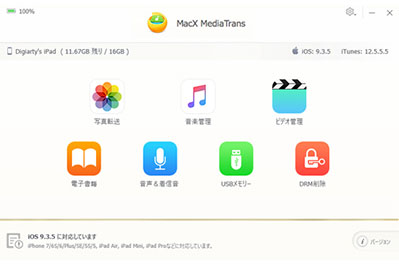
iPhone iPad iPodデータのバックアップと言えば、まず、同じくアップルが開発及び配布しているメディアプレーヤーiTunesが頭に浮かぶだろう。ところが、iTunesを利用してデータをバックアップする時、不具合がたまに発生する。例えば、iTunesがiPhoneを認識しない、iTunesデフォルトの保存先はCドライブで、大きくなるデータ容量がCドライブの空き容量を圧迫する等。ここでは、iTunesではなく、新しい登場したデータ転送ツールMacX MediaTransをおすすめ。さて、MacX MediaTransを使ってiCloudストレージ容量不足を解消しよう。
MacX MediaTransとは:Mac /PC-iOS端末(iPhone iPad iPod)の間で、動画、音楽、写真、電子書籍などメディアファイルのバックアップ・同期を簡単に行うことができるアプリケーション。
【動作環境】:
【Mac OS】:macOS Sierra、OS X 10.11 /10.10 /10.9 /10.8 /10.7
【Windows OS】:Windows 10 /8.1 /8 /7 /Vista
【iOS】: iOS7以降及び最新のiOS 10、iTunes 11.x2以降
MacX MediaTransはiCloudバックアップ容量不足を解消するにはよく使われている。だが、直接にiCloudバックアップ容量を減らすわけではない。元々iCloudバックアップに保存されたデータやファイル等をiPhone iPad iPod MacからほかのMacや、外付けHDD、USBメモリへ移行することによって、いっぱいになってデータやファイルのバックアップもできないアイ クラウド容量を減らすという仕組みである。
MacX MediaTransを利用してiCloudバックアップ容量を減らしよう!

ステップ1:MacX MediaTransを立ち上げて、「iPhone/iPadを差し込んでください…」という画面が表示される。そして、USBケーブルでお使いのiOSデバイスをMac/PCに接続する。「このコンピューターを信頼する…」という警告が表示された場合は、デバイスのロックを解除して「信頼」をタップする。続いてMac側で、初めてMacとiOSデバイスを接続した際は、画面の指示に従って、iTunesにおいて必要な設定を済ませる。これで、iCloudバックアップ容量を減らす事前準備、つまり、iPhone iPad iPodにあるデータの転送の事前準備作業が終わる。
※以下の内容はiPhone iPad iPodからパソコンへ写真のバックアップを例として操作方法を解説する。
ステップ2:以上の準備が終わると、右図が表示される。そして、「写真転送」ボタンをクリックする。すると、iPhone iPad iPodにある写真がすべて時系列にそって表示されている。そして、パソコンに転送したい写真を選んで、上のメニューにある「エクスポート」をボタンをクリックすると、iPhone iPad iPod写真をパソコンにバックアップするプロセスがスタート。
※写真の撮影された期日によって、iPhone iPad iPod内の写真を一気に日付(月/年)ごとに整理出来できる機能を搭載している。いつ撮った写真かが一発で分かるようになる。そして、写真を選ぶ時3つのモードがある。
②写真をフォルダ分けする場合、フォルダにチェックを入れて、フォルダごとに転送;
③フォルダから写真を一枚ずつ選択して転送。
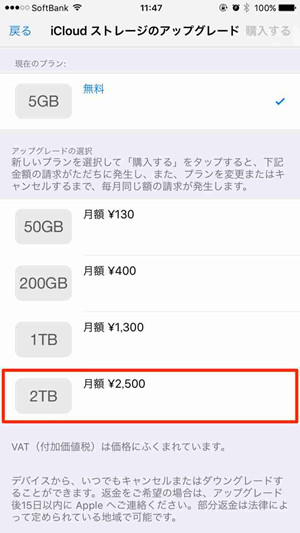
iPhone iPad本体のストレージ容量が大きくなっても、アイ クラウドの5GBしかない無料プランに変更はない。それで、大容量のiPhone 7/ 6s/ 6/6 /Plusへ機種変更したりする時、iCloudから写真や動画を移行しようとすると、5GBでは容量が足りない。そういう場合のiCloudストレージ容量不足を解消する方法と言えば、有料プランに加入しなければならない。
iCloud のストレージプランと月額料金は以下の通り:
② 200 GB:\400(円)
③ 1 TB:\1300(円)
④ 2 TB:\2500(円)
アイ クラウド容量減らした後、ご使用用途に合って、iCloudを有料から無料にダウングレードしたいと考えた方もいるだろう。だが、ダウングレード方法がわからなくて、何度かチャレンジしても出来ないという状況がある。
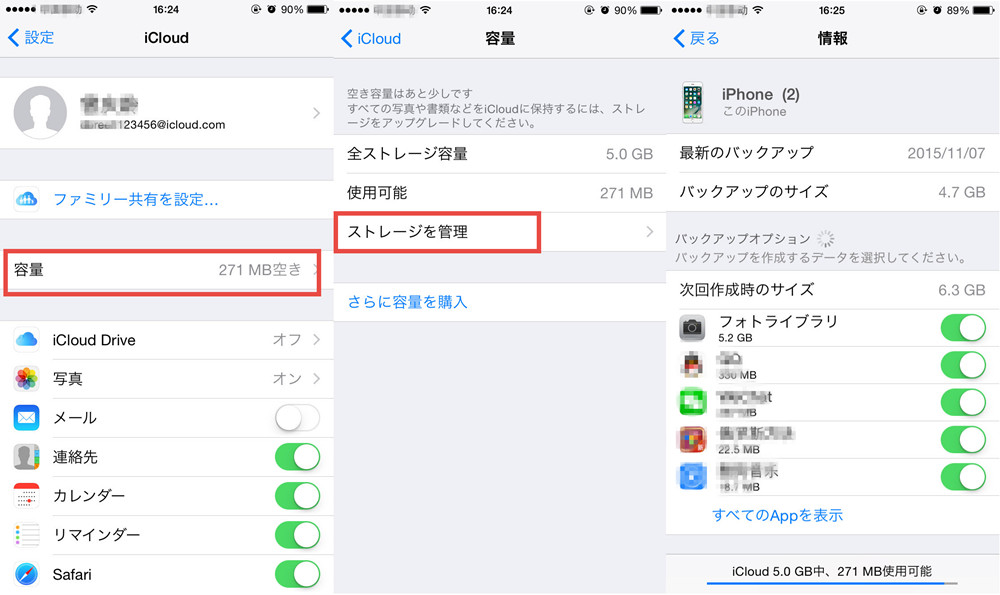
まず、iCloudはまだどれぐらいの空き容量残っているかと確認してください。
● iOS 8より前のバージョンの iOSでは:「設定」>「iCloud」>「ストレージとバックアップ」の順にタップする。
● Macでは、アップルメニュー>「システム環境設定」>「iCloud」>「管理」の順にタップする。
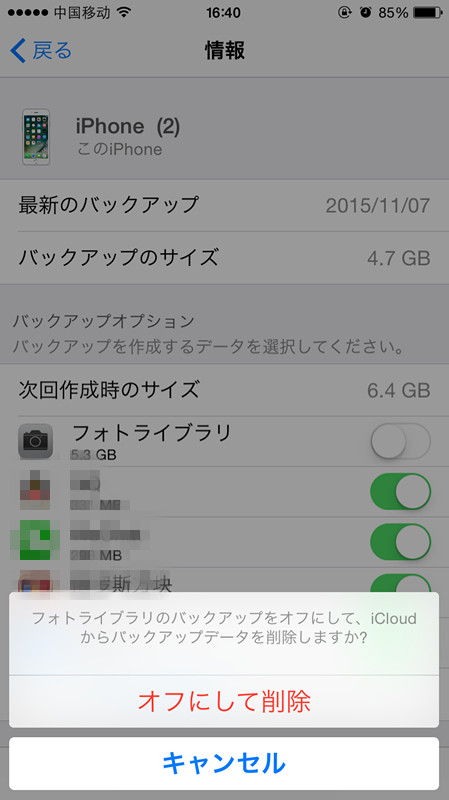
iCloudバックアップでは、デバイスに保存されているほぼすべてのデータと設定情報がバックアップされるのである。iCloudバックアップ容量を減らすために、バックアップ項目の設定を変更しよう。
Step1:ホーム画面上の「設定」をタップし、iCloudの設定画面を表示する。
Step2:iCloudの下部にある「ストレージとバックアップ」をタップする。
Step3:対象の iPhone/iPadを選択する。
Step4:バックアップオプションでバックアップ不要のアプリケーションを(オフ)に切替する。
Step5:「オフにして削除」を選択し、完了。
不要なiCloudバックアップを削除することで、iCloudバックアップ容量を減らすことができる。具体的な操作方法は:以上書いた「Step3」の終わりに続いで、
Step4:バックアップオプションでバックアップ不要のアプリケーションを(オフ)に切替する。
Step5:「オフにして削除」を選択し、完了。
※iCloudバックアップで、バックアップされる項目は下記の通り:
● デバイスの設定(電話のよく使う項目、壁紙、メール、連絡先、カレンダー)
● アプリ内データ
● ホーム画面とアプリの配置
● メッセージ(iMessage/SMS/MMS)
● 着信音


